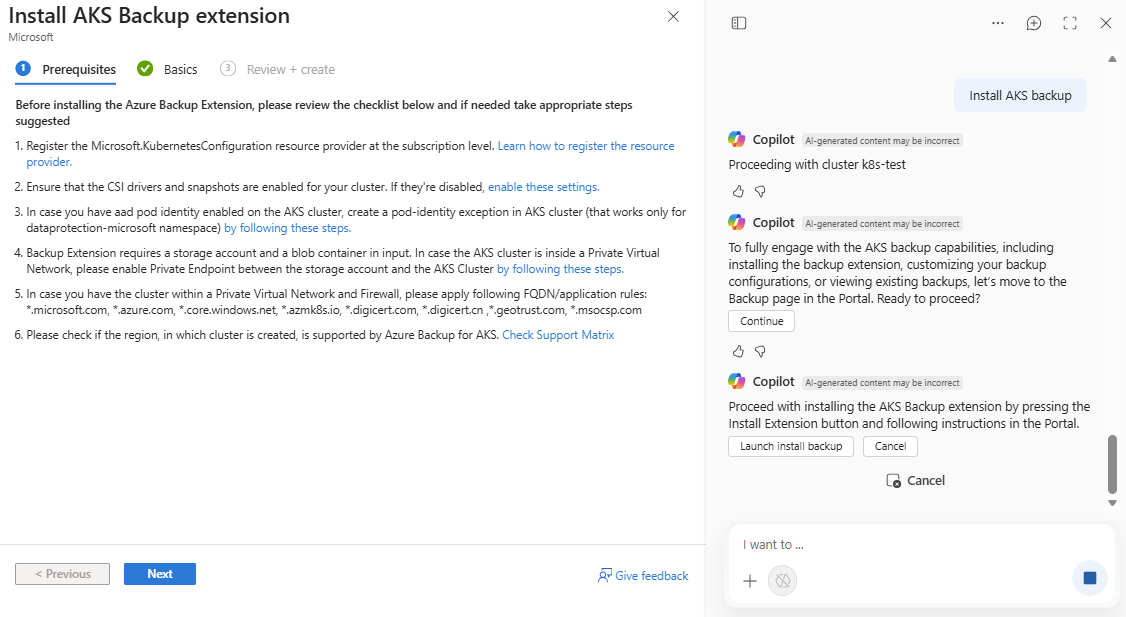Catatan
Akses ke halaman ini memerlukan otorisasi. Anda dapat mencoba masuk atau mengubah direktori.
Akses ke halaman ini memerlukan otorisasi. Anda dapat mencoba mengubah direktori.
Azure Copilot dapat membantu Anda bekerja lebih efisien dengan kluster Azure Kubernetes Service (AKS ).
Saat Anda meminta bantuan Azure Copilot dengan AKS, Azure Copilot secara otomatis menarik konteks jika memungkinkan, berdasarkan percakapan saat ini atau pada halaman yang Anda lihat di portal Azure. Jika konteks tidak jelas, Anda akan diminta untuk menentukan kluster.
Video ini menunjukkan bagaimana Azure Copilot dapat membantu manajemen dan konfigurasi kluster AKS.
Petunjuk / Saran
Tugas dan contoh perintah yang tercantum di sini menunjukkan beberapa area di mana Azure Copilot dapat sangat membantu. Namun, ini bukan daftar lengkap dari semua hal yang dapat Anda lakukan. Kami mendorong Anda untuk bereksperimen dengan perintah Anda sendiri dan melihat bagaimana Azure Copilot dapat membantu Anda mengelola sumber daya dan lingkungan Azure Anda.
Menjalankan perintah kluster
Anda dapat menggunakan Azure Copilot untuk menjalankan perintah kubectl berdasarkan perintah Anda. Saat Anda membuat permintaan yang dapat dicapai oleh perintah kubectl, Anda akan melihat perintah bersama dengan opsi untuk menjalankannya langsung di panel Perintah jalankan . Panel ini memungkinkan Anda menjalankan perintah pada kluster Anda melalui Azure API, tanpa langsung menyambungkan ke kluster. Anda juga dapat menyalin perintah yang dihasilkan dan menjalankannya secara langsung.
Video ini menunjukkan bagaimana Azure Copilot dapat membantu perintah kubectl untuk mengelola kluster AKS.
Permintaan sampel perintah kluster
Berikut adalah beberapa contoh jenis perintah yang dapat Anda gunakan untuk menjalankan perintah kubectl pada kluster AKS. Ubah perintah ini berdasarkan skenario kehidupan nyata Anda, atau coba perintah tambahan untuk mendapatkan berbagai jenis informasi.
- "Cantumkan semua namespace saya"
- Daftarkan semua pod saya yang gagal dalam kluster ini
- "Periksa status peluncuran untuk penyebaran
aksdeployment" - Dapatkan semua pod yang dalam status tertunda pada semua namespace
- Dapatkah Anda menghapus deployment saya bernama
my-deploymentdi namespacemy-namespace? - "Skalakan jumlah replika penyebaran
my-deploymentsaya menjadi 5" - "Bagaimana cara mendapatkan status semua node di kluster AKS saya?"
- "Daftar semua layanan di kluster AKS saya dengan kubectl"
Contoh perintah kluster
Anda dapat mengatakan "Mencantumkan semua namespace di kluster saya." Azure Copilot menunjukkan perintah kubectl untuk melakukan permintaan Anda, dan bertanya apakah Anda ingin menjalankan perintah. Jika Anda belum bekerja dalam konteks kluster, Anda akan diminta untuk memilihnya. Saat Anda mengonfirmasi, panel Jalankan perintah terbuka dengan perintah yang dihasilkan disertakan.
Memulai dan menghentikan kumpulan simpul
Anda dapat memulai dan menghentikan kumpulan simpul AKS dengan meminta Azure Copilot, tanpa harus menavigasi ke setiap kluster satu per satu. Anda juga dapat melakukan tindakan pada pool node dimulai dari prompt di Azure Copilot.
Saat meminta bantuan dengan kumpulan simpul, Anda diminta untuk memilih kumpulan simpul mana yang akan dikerjakan. Dari sana, Azure Copilot meminta Anda untuk mengonfirmasi tindakan.
Petunjuk contoh kumpulan node
- "Hentikan kumpulan simpul."
- "Mulai nodepool saya."
- "Aku ingin menghentikan kumpulan simpul."
- "Hentikan kumpulan simpul di kluster saya."
- "Bisakah Anda memulai kumpulan simpul?"
- "Saya ingin mengambil tindakan pada kumpulan simpul."
Contoh kumpulan simpul
Ketika Anda mengatakan "hentikan kumpulan simpul saya", Azure Copilot meminta Anda untuk mengonfirmasi kumpulan simpul mana yang akan dihentikan. Setelah membuat pilihan, Anda akan diminta untuk mengonfirmasi tindakan.
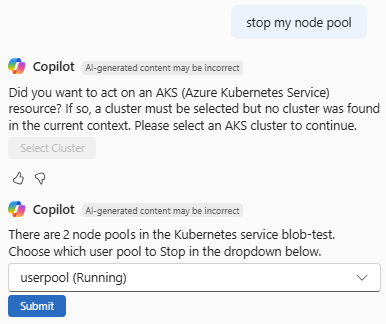
Mengaktifkan otorisasi alamat IP
Gunakan Azure Copilot untuk dengan cepat membuat perubahan pada alamat IP yang diizinkan untuk mengakses kluster AKS. Saat Anda mereferensikan alamat IP Anda sendiri, Azure Copilot dapat menambahkannya ke rentang IP resmi, tanpa Anda memberikan alamat yang tepat. Jika Anda ingin menyertakan alamat IP alternatif, Azure Copilot bertanya apakah Anda ingin membuka panel Jaringan untuk kluster AKS Anda dan membantu Anda mengedit bidang yang relevan.
Perintah sampel alamat IP
Berikut adalah beberapa contoh jenis perintah yang dapat Anda gunakan untuk mengelola alamat IP yang dapat mengakses kluster AKS. Ubah perintah ini berdasarkan skenario kehidupan nyata Anda, atau coba perintah tambahan untuk mendapatkan berbagai jenis informasi.
- "Izinkan IP saya untuk mengakses kluster AKS saya"
- "Tambahkan alamat IP saya ke daftar yang diizinkan dari kebijakan jaringan kluster AKS saya"
- "Tambahkan alamat IP saya ke rentang IP resmi konfigurasi jaringan kluster AKS"
- "Tambahkan IP CIDR ke rentang IP resmi kluster AKS saya"
- "Perbarui rentang IP resmi kluster AKS saya"
Mengelola pencadangan kluster
Azure Copilot dapat membantu menyederhanakan proses penginstalan ekstensi Azure Backup ke kluster AKS. Pada kluster tempat ekstensi sudah diinstal, ini membantu Anda mengonfigurasi cadangan dan melihat cadangan yang ada.
Saat Anda meminta bantuan terkait pencadangan, Anda akan diminta untuk memilih kluster. Setelah itu, Azure Copilot meminta Anda untuk membuka panel Cadangan untuk kluster tersebut, di mana Anda dapat melanjutkan penginstalan ekstensi, mengonfigurasi cadangan, atau melihat cadangan yang ada.
Sampel prompt cadangan
Berikut adalah beberapa contoh jenis perintah yang dapat Anda gunakan untuk mengelola cadangan kluster AKS. Ubah perintah ini berdasarkan skenario kehidupan nyata Anda, atau coba perintah tambahan untuk mendapatkan berbagai jenis informasi.
- "Instal ekstensi cadangan pada kluster AKS saya"
- "Konfigurasikan pencadangan AKS"
- "Kelola ekstensi cadangan pada kluster AKS saya"
- "Saya ingin melihat cadangan pada kluster AKS saya"
Contoh cadangan
Anda dapat mengatakan "Instal cadangan AKS" untuk memulai proses penginstalan ekstensi cadangan AKS. Setelah Anda memilih kluster, Anda diminta untuk membuka panel Cadangannya . Dari sana, pilih Luncurkan instal cadangan untuk membuka pengalaman. Setelah meninjau prasyarat untuk ekstensi, Anda dapat menelusuri proses penginstalan.
Mengonfigurasi pemantauan pada kluster
Azure Copilot dapat menyederhanakan proses penginstalan Azure Monitor pada kluster AKS Anda. Saat pemantauan dikonfigurasi, pemantauan memberikan visibilitas ke dalam wawasan tingkat kluster, simpul, dan kontainer jika sudah dikonfigurasi.
Saat Anda meminta bantuan terkait pemantauan, Azure Copilot secara otomatis menarik konteks dari kluster yang Anda lihat atau percakapan saat ini. Jika konteks tidak jelas, Anda akan diminta untuk menentukan kluster. Dari sana, Anda dipandu ke panel Wawasan kluster, tempat Anda dapat mengonfirmasi penginstalan atau melihat data.
Memantau permintaan sampel
- "Mengonfigurasi pemantauan pada kluster AKS saya"
- "Navigasi ke halaman pemantauan"
- "Navigasi ke halaman pemantauan untuk kluster saya"
- "Saya ingin mengonfigurasi pemantauan"
- "Mengonfigurasi pemantauan untuk kluster AKS saya"
- "Dapatkah Anda mengonfigurasi pemantauan?"
- "Navigasi ke halaman pemantauan kluster AKS saya"
- "Navigasi ke halaman pemantauan untuk kluster yang berbeda"
Contoh pemantauan
Saat Anda bekerja dengan kluster AKS, Anda dapat mengatakan "bantu saya menyiapkan pemantauan di kluster saya". Azure Copilot memandu Anda ke Insights untuk kluster saat ini, tempat Anda dapat mengonfigurasi Azure Monitor.
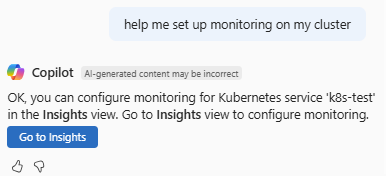
Menggunakan dan bekerja dengan perangkat kluster
Azure Copilot dapat menyederhanakan proses penginstalan alat pada kluster AKS Anda, seperti Istio, Periscope, dan CanIPull.
Saat Anda meminta untuk menyebarkan alat AKS, Azure Copilot secara otomatis menarik konteks dari kluster yang Anda lihat atau percakapan saat ini. Jika konteks tidak jelas, Anda akan diminta untuk menentukan kluster.
Menginstal dan bekerja dengan Istio
Azure Copilot dapat menyederhanakan proses penginstalan Istio pada kluster AKS Anda. Ini juga membantu Anda melihat dan membuat aturan manajemen lalu lintas setelah Istio dikonfigurasi. Saat Anda meminta bantuan Azure Copilot dengan Istio, Anda dipandu ke panel Jala layanan kluster, tempat Anda dapat mengonfirmasi penginstalan atau mengelola aturan manajemen lalu lintas.
Contoh petunjuk Istio
- "Aktifkan Istio"
- "Saya ingin mengaktifkan Istio pada kluster AKS saya"
- "Navigasi ke halaman Istio"
- "Saya ingin menavigasi ke halaman Istio"
Contoh Istio
Saat Anda bekerja dengan kluster AKS, Anda dapat mengatakan "aktifkan istio". Azure Copilot memandu Anda ke Jala layanan untuk kluster saat ini, tempat Anda dapat mengonfigurasi Istio.
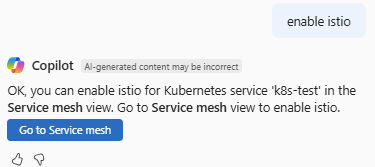
Menyebarkan Periscope dan mengumpulkan log
Alat AKS Periscope membantu Anda mendiagnosis dan memecahkan masalah dalam kluster AKS. Ini mengumpulkan dan mengekspor log dan informasi diagnostik dari simpul dan pod, sehingga lebih mudah untuk mengidentifikasi dan menyelesaikan masalah.
Sampel petunjuk periscope
- "Bantu saya menyebarkan Periscope ke kluster AKS saya"
- "Sebarkan Periscope ke kluster saya"
- "Tambahkan Periscope ke kluster saya"
- Tambahkan pencatatan Periscope ke dalam kluster saya
- "Bantu saya mengumpulkan log diagnostik dari kluster AKS saya"
Contoh periskop
Anda dapat mengatakan "Bantu saya menyebarkan Periscope ke kluster AKS saya." Jika Anda belum berada dalam konteks kluster, Azure Copilot akan meminta Anda untuk memilihnya. Setelah Anda membuat pilihan, Azure Copilot dapat meminta Anda untuk mengonfirmasi detail, lalu menyebarkan Periscope ke kluster Anda.
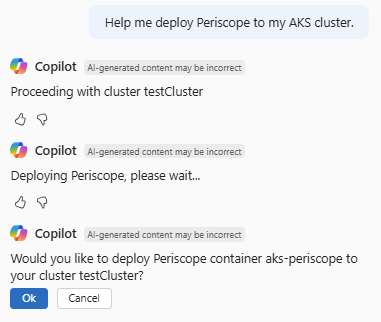
Menyebarkan AKS CanIPull dan memecahkan masalah penarikan gambar
Alat AKS CanIPull adalah utilitas diagnostik yang dirancang untuk melakukan pemeriksaan kesehatan pada kluster AKS, khususnya berfokus pada penarikan gambar. Alat ini membantu memastikan bahwa kluster AKS Anda dapat berhasil menarik gambar kontainer dari registri kontainer, tugas penting untuk kelancaran pengoperasian aplikasi Anda.
Petunjuk sampel CanIPull
- "Bantu saya menyebarkan CanIpull ke kluster AKS saya"
- "Bantu saya menyebarkan CanIpull ke kluster AKS saya"
- Terapkan CanIpull ke klaster saya
- "Tambahkan CanIpull ke kluster saya"
- "Tambahkan pemeriksaan kesehatan CanIpull ke kluster saya"
- "Apakah saya memiliki akses ke Azure Container Registry tertentu dari kluster AKS saya?"
- "Bantu saya menguji apakah ACR dilampirkan ke kluster AKS saya"
Contoh CanIPull
Saat Anda mengatakan "Bantu saya menyebarkan CanIPull ke kluster AKS saya", Azure Copilot meminta Anda untuk memilih kluster, bersama dengan satu node pada kluster tempat CanIPull akan disebarkan.
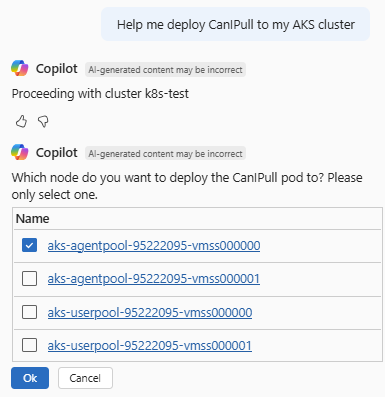
Selanjutnya, Anda diminta untuk memilih Azure Container Registry sebagai sumber. Setelah Anda mengonfirmasi penyebaran, Copilot menyebarkan CanIPull ke simpul yang dipilih.
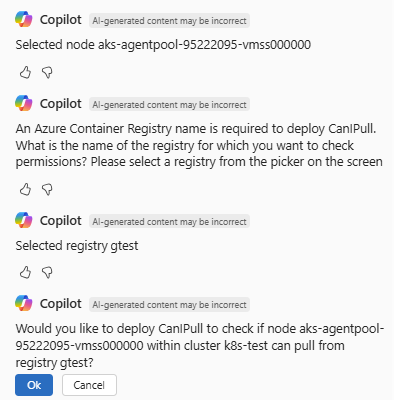
Setelah penyebaran selesai, Anda diminta untuk menavigasi ke panel Jalankan Perintah , tempat Anda dapat melihat log CanIPull dan memeriksa masalah.
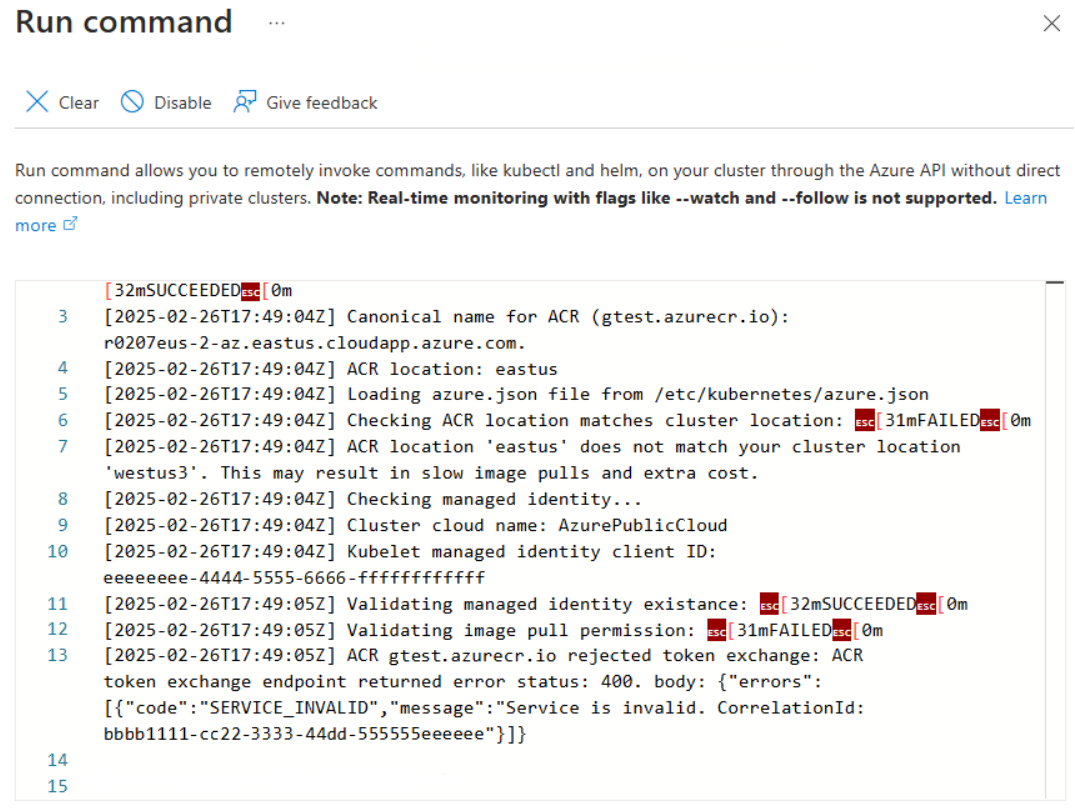
Memecahkan masalah kluster
Azure Copilot dapat membantu memecahkan masalah dengan kluster AKS Anda. Saat Anda meminta bantuan pemecahan masalah, Azure Copilot menjalankan detektor yang relevan pada kluster target untuk mengidentifikasi masalah, menyediakan solusi remediasi, dan menyarankan tautan dokumentasi yang bermanfaat untuk membantu Anda memahami lebih lanjut tentang masalah tersebut. Misalnya, Anda dapat meminta bantuan untuk menyelesaikan masalah yang terkait dengan penggunaan CPU/memori, kesalahan OOMKilled, kegagalan peningkatan kluster, atau masalah jaringan.
Contoh petunjuk pemecahan masalah
- "Mengapa penggunaan CPU kluster AKS saya tinggi?"
- "Bagaimana cara memperbaiki kesalahan OOMKilled?"
- "Langkah-langkah untuk memecahkan masalah jaringan AKS?"
- Mengapa pemutakhiran AKS saya gagal?
- "Bagaimana cara mengatasi tekanan memori di AKS?"
- "Penyebab pengeluaran pod di AKS?"
- "Bagaimana cara memeriksa kesehatan node AKS?"
- "Mengapa kluster AKS saya tidak diskalakan?"
- Mengatasi masalah DNS di AKS?
- "Praktik terbaik untuk memantau layanan Azure Kubernetes (AKS)?"
Contoh pemecahan masalah
Jika Anda mengatakan "mendiagnosis kesehatan node kluster AKS saya", Azure Copilot meminta Anda untuk mengonfirmasi nama kluster dan jangka waktu untuk ditinjau. Setelah itu, setiap potensi masalah ditampilkan, bersama dengan tautan untuk mendapatkan detail selengkapnya tentang masalah. Jika tidak ada masalah yang ditemukan, Azure Copilot menampilkan detail tentang kesehatan kluster dan tautan ke informasi yang bermanfaat.
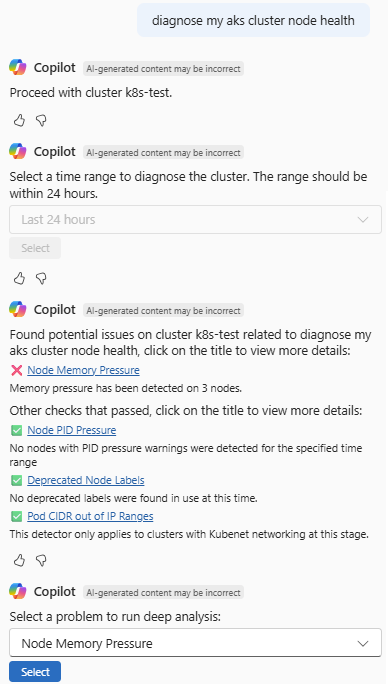
Anda dapat memilih masalah untuk menjalankan analisis mendalam. Ketika Anda melakukannya, Anda akan melihat detail selengkapnya tentang masalah tersebut, bersama dengan solusi yang disarankan. Dalam beberapa kasus, perintah tertentu ditampilkan, yang dapat Anda pilih dan jalankan. Anda juga dapat memilih judul pemeriksaan apa pun untuk melihat detail selengkapnya tentang hal itu.
Dapatkan rekomendasi ukuran VM
Saat membuat kluster AKS, Anda dapat meminta bantuan Azure Copilot untuk menentukan ukuran komputer virtual (VM) Azure mana yang akan digunakan. Berdasarkan persyaratan CPU dan memori aplikasi Anda, Azure Copilot merekomendasikan ukuran yang sesuai untuk membantu Anda mempersempit pilihan Anda. Azure Copilot juga menyediakan opsi untuk menyebarkan kluster AKS dengan membawa Anda langsung ke pengalaman pembuatan kluster di portal Microsoft Azure.
Meskipun keakraban dengan opsi ukuran VM dapat bermanfaat, Azure Copilot dirancang untuk membantu Anda terlepas dari tingkat keahlian Anda dalam mencapai tujuan penyebaran mereka. Namun, sangat penting bagi Anda untuk menjalankan uji kelayakan dengan opsi yang disarankan.
Permintaan sampel ukuran VM
- "Merekomendasikan ukuran VM untuk kluster AKS"
- "Merekomendasikan ukuran VM untuk Kubernetes Service untuk beban kerja AI saya"
- Rekomendasikan ukuran VM untuk penyebaran AKS
- "Merekomendasikan Ukuran Azure untuk Layanan Kubernetes"
- "Saya membuat Sumber Daya Layanan Kubernetes untuk beban kerja saya, ukuran Azure mana yang harus saya gunakan?"
Contoh ukuran VM
Anda dapat mengatakan "Rekomendasikan ukuran VM untuk membuat kluster AKS untuk beban kerja saya. Azure Copilot meminta informasi tentang persyaratan beban kerja Anda.
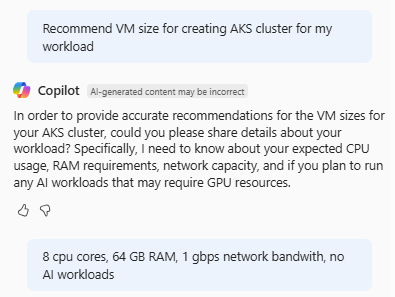
Berdasarkan detail yang Anda berikan, Azure Copilot menyajikan beberapa rekomendasi memungkinkan Anda memilih ukuran mana yang direkomendasikan untuk digunakan untuk VM Anda.
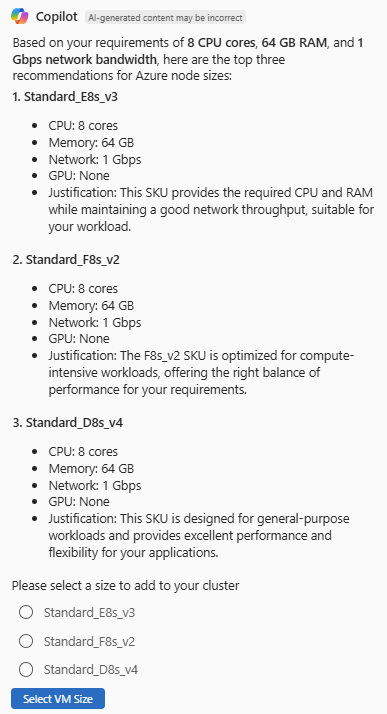
Setelah Anda memilih salah satu ukuran yang direkomendasikan, pilih Buat kluster AKS dengan pilihan untuk melanjutkan ke pengalaman pembuatan kluster.
Memperbarui tingkat harga AKS
Gunakan Azure Copilot untuk membuat perubahan pada tingkat harga AKS Anda. Saat meminta pembaruan ke tingkat harga, Anda diminta untuk mengonfirmasi, lalu Azure Copilot membuat perubahan untuk Anda.
Anda juga bisa mendapatkan informasi tentang tingkat harga yang berbeda, membantu Anda membuat keputusan berdasarkan informasi sebelum mengubah tingkat harga kluster Anda.
Contoh tingkatan harga
Berikut adalah beberapa contoh jenis perintah yang dapat Anda gunakan untuk mengelola tingkat harga AKS Anda. Ubah perintah ini berdasarkan skenario kehidupan nyata Anda, atau coba perintah tambahan untuk membuat berbagai jenis perubahan.
- Apa tingkatan harga AKS saya?
- "Perbarui tingkat harga kluster AKS saya"
- "Tingkatkan tingkat harga kluster AKS ke Standar"
- "Turunkan tingkat harga kluster AKS ke Gratis"
- "Apa batasan tingkat harga Gratis?"
- "Apa yang Anda dapatkan dengan tingkat harga Premium AKS?"
Bekerja dengan file YAML Kubernetes
Azure Copilot dapat membantu Anda membuat file YAML Kubernetes untuk diterapkan ke kluster AKS.
Untuk informasi selengkapnya, lihat Membuat file YAML Kubernetes menggunakan Azure Copilot.
Langkah selanjutnya
- Jelajahi kemampuan Azure Copilot.
- Pelajari selengkapnya tentang Azure Kubernetes Service (AKS).